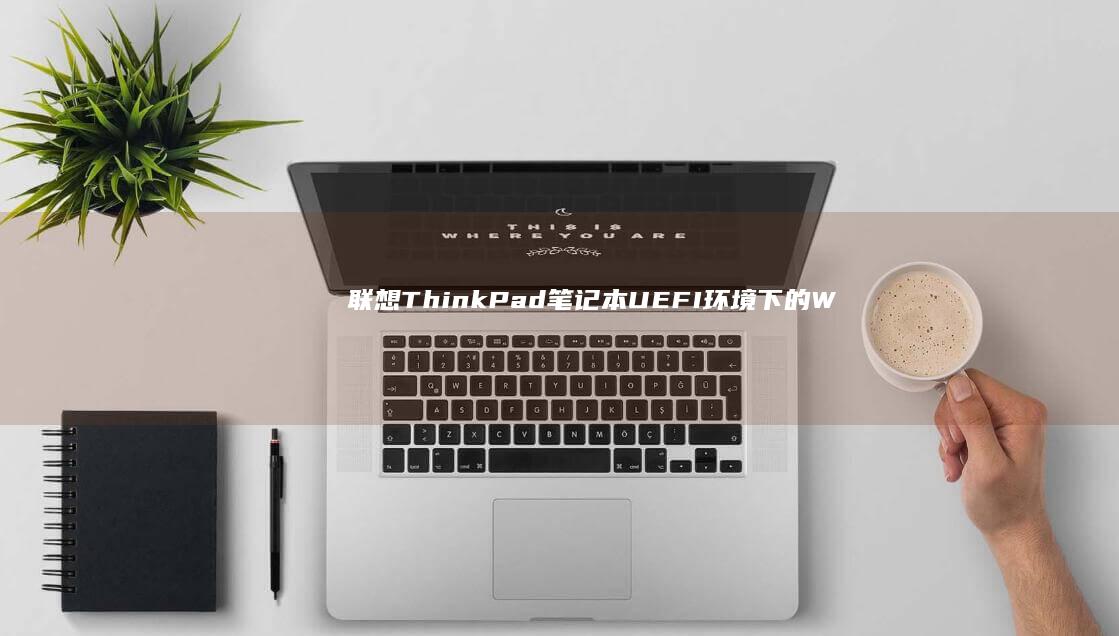从制作启动U盘到进入PE系统:联想笔记本全系列型号的完整操作流程图解 (制作启动u盘后怎么安装系统)
文章ID:8074时间:2025-03-13人气:
✨ 从制作启动U盘到安装系统:联想笔记本完整操作指南 ✨

对于许多用户来说,重装系统或修复系统问题时,制作启动U盘并进入PE系统是一项既实用又关键的操作。联想笔记本作为主流品牌,其操作流程与其他品牌略有差异,但整体逻辑一致。以下是针对联想笔记本全系列型号的详细步骤说明,包含图文解析和注意事项,帮助用户轻松完成系统安装。
---### 一、制作启动U盘:准备工作与工具选择首先需要准备以下材料:空白U盘(建议8GB以上)、系统镜像文件(如Windows ISO)、U盘制作工具(如Rufus、联想官方工具或Windows自带的“媒体创建工具”)。
#### 步骤1:选择合适的制作工具- 推荐工具: - Rufus:开源免费,支持多种系统格式(如GPT/MBR),适合新手。 - 联想官方工具:部分联想机型提供专用工具(如“Lenovo USB Creator”),可直接生成兼容性更好的启动盘。 - Windows媒体创建工具:适合制作Windows系统安装U盘,需先下载官方ISO文件。#### 步骤2:制作启动U盘1. 格式化U盘:插入U盘后,运行制作工具,选择U盘并格式化(建议选择FAT32或NTFS格式,具体根据系统版本)。2. 选择镜像文件:点击“选择”或“Browse”按钮,找到已下载的系统ISO文件。3. 设置启动选项: - 分区方案:根据笔记本BIOS类型选择(UEFI模式需选GPT,Legacy模式选MBR)。 - 目标系统类型:如安装Windows 11需选择“UEFI”。4. 开始制作:点击“开始”或“Create”,等待完成(耗时约5-15分钟)。⚠️ 注意:制作过程中U盘内所有数据将被删除,请提前备份!
---### 二、进入bios设置启动项联想笔记本的BIOS进入方式因型号不同而有所差异,常见按键为F2、F12或Enter,开机时屏幕会提示具体按键。以下是通用步骤:
#### 步骤1:开机进入BIOS- 开机瞬间:快速按压对应按键(如F2)进入BIOS界面。- 部分机型:需先进入“联想电脑设置”再切换到传统BIOS(如ThinkPad系列)。#### 步骤2:调整启动顺序1. 导航到“Boot”选项:使用方向键选择“Boot”或“启动”菜单。2. 移动U盘到首位:找到“USB Storage Device”或类似项,按↑↓键将其移至最上方。3. 保存并退出:按F10保存设置,重启后即可从U盘启动。💡 提示:若无法进入BIOS,可尝试在开机时长按电源键强制关机,重复开机并快速按按键。
---### 三、从PE系统安装系统成功进入U盘启动后,会进入PE系统界面(如装机工具界面)。以下是安装系统的核心步骤:
#### 步骤1:运行安装程序1. 启动安装工具:双击PE桌面的“一键Ghost”“WinPE装机工具”或类似程序。2. 选择系统镜像:找到U盘中的系统ISO或GHO文件,选择“安装到硬盘”。#### 步骤2:分区与格式化1. 查看磁盘分区:使用“磁盘分区工具”(如DiskGenius)查看硬盘分区情况。2. 删除旧分区:右键选择原系统分区(如C盘),选择“删除分区”并确认操作(⚠️此操作会清除数据!)。3. 新建系统分区: - 主分区:右键未分配空间,新建“主分区”并格式化为NTFS。 - 分配容量:建议系统盘保留至少100GB空间。#### 步骤3:执行系统安装1. 选择目标分区:在安装界面选择新建的分区作为系统盘。2. 等待复制文件:系统开始解压镜像文件到硬盘,耗时约10-30分钟。3. 完成安装:安装完成后重启电脑,移除U盘,系统将自动启动。---### 四、常见问题与解决方案1. 启动U盘无效? - 确认U盘制作是否成功(可用另一台电脑测试)。 - BIOS中未启用“Legacy Support”或“CSM模式”(部分UEFI机型需开启)。 - 尝试切换启动模式(如从UEFI切换为Legacy)。2. 安装后蓝屏或黑屏? - 检查驱动兼容性:安装系统后需立即安装联想官方驱动(官网下载)。 - 系统镜像问题:建议使用纯净版系统或官方ISO文件。3. 无法进入PE系统? - 检查U盘是否为启动项首位。 - 尝试使用其他制作工具(如联想官方工具)。---### 五、总结与注意事项通过以上步骤,用户可轻松完成联想笔记本的系统重装。关键点如下:
- 备份数据:操作前务必备份重要文件。- BIOS设置:不同机型BIOS界面差异大,需耐心操作。- 驱动安装:系统安装后及时更新驱动,避免硬件兼容性问题。💻 提示:若对操作流程不熟悉,可全程截图保存BIOS界面或记录每一步操作,避免误操作导致系统崩溃。
希望指南能帮助你顺利重装系统!如有其他问题,欢迎随时提问~ 🌟
发表评论
内容声明:1、本站收录的内容来源于大数据收集,版权归原网站所有!
2、本站收录的内容若侵害到您的利益,请联系我们进行删除处理!
3、本站不接受违规信息,如您发现违规内容,请联系我们进行清除处理!
4、本文地址:https://www.ruoyidh.com/diannaowz/7bcb3fdbdd6a918a70b6.html,复制请保留版权链接!
联想笔记本拆机全流程:从外壳到主板的详细拆解步骤 (联想笔记本拆后盖图解)
今天为大家带来一篇关于联想笔记本拆机全流程的详细分析说明,通过文章,我们可以更深入地了解笔记本电脑的内部结构,以及拆解过程中需要注意的每一个细节,这不仅对于日常维护、升级有帮助,也能让我们对笔记本电脑的设计和制造有更直观的认识,下面,我们将从多个角度对内容进行详细分析,力求全面、深入地解读其精髓,一、拆机前的准备工作在开始拆解联想笔记...。
电脑资讯 2025-04-20 13:41:07
全方位解析联想G40 BIOS 设置:基本操作、常用功能与高级调优技巧
联想G40BIOS设置是一项复杂而精密的任务,涉及到计算机系统的基础配置和优化,本文将从基本操作、常用功能到高级调优技巧进行全方位解析,帮助用户更好地利用联想G40BIOSsettings来提升计算机性能,BIOS,BasicInput,OutputSystem,是计算机启动时的固件,负责硬件初始化、设置加载和操作系统引导,对于联想G...。
电脑资讯 2025-04-19 19:38:00
联想笔记本装机后无法识别U盘的问题及解决方法 (联想笔记本装系统按f几进入界面)
联想笔记本装机后无法识别U盘的问题是一个常见却棘手的问题,尤其是在进行系统安装或数据传输时,这个问题可能由多种因素引起,包括硬件问题、系统设置或驱动问题,以下将从多个角度详细分析这一问题,并提供相应的解决方法,我们需要明确,联想笔记本装系统按F几进入界面,这一问题,通常情况下,不同品牌和型号的电脑进入BIOS或启动菜单的快捷键不同,对...。
电脑资讯 2025-04-19 03:41:13
如何在联想笔记本电脑上通过U盘安装系统:一步步教程 (如何在联想笔记本上下载软件)
在联想笔记本电脑上通过U盘安装系统是一个相对简单的过程,但需要仔细按照步骤操作,以确保成功安装并避免数据丢失,以下是详细的分步指南,帮助您完成这一任务,步骤1,备份重要数据在开始安装系统之前,请确保您已备份所有重要数据,安装系统会擦除硬盘上的所有数据,因此备份是必不可少的,您可以将文件备份到云存储、外部硬盘或其他存储设备中,步骤2,准...。
电脑资讯 2025-04-11 00:35:21
联想笔记本启动项管理指南:快速禁用不必要的后台程序提升开机速度 (联想笔记本启动u盘按什么键)
联想笔记本作为国内用户基数庞大的电脑品牌其系统优化和性能管理一直是用户关注的重点本文将从启动项管理与盘启动两个维度为用户提供一份实用指南帮助用户快速提升开机速度并解决启动问题一启动项管理系统加速的核心启动项是系统启动时自动加载的程序集合过多的后台程序会显著延长开机时间据统计普通用户电脑中约有的启动项属于冗余程序这些程序...
电脑资讯 2025-03-16 19:36:09
第三方鼠标驱动与触控板管理软件导致左右键失效的冲突解决教程 (第三方鼠标驱动)
🔧如果你发现安装第三方鼠标驱动或触控板管理软件后,鼠标左右键突然失效,这可能是系统冲突导致的典型问题,这种现象往往源于驱动程序与系统资源、其他软件的兼容性矛盾,本文将从技术原理、排查步骤、解决方案三个方面展开详细说明,帮你快速定位并修复问题!,###一、问题根源分析,为什么会出现按键失效,⚠️第三方驱动与触控板软件的冲突主要涉及三...。
电脑资讯 2025-03-10 04:42:03
联想笔记本热键误触进入PE,如何快速退出并恢复正常使用? (联想笔记本热启动键是哪个)
在使用联想笔记本时,如果误触热启动键进入了PE,预安装环境,,可能会导致无法正常使用系统,这种情况在一些联想笔记本上确实可能发生,尤其是当用户不小心按下了热启动键时,为了帮助大家快速解决这个问题,以下是对这一现象的详细分析说明,让我们明确一下联想笔记本的热启动键是什么,联想笔记本的热启动键通常被称为,快速启动,或,一键恢复,键,具体位...。
电脑资讯 2025-03-09 10:34:51
联想笔记本BIOS设置技巧,轻松解锁隐藏性能 (联想笔记本bios怎么恢复出厂设置)
联想笔记本BIOS设置对于很多用户来说是一个既神秘又实用的功能,BIOS,基本输入输出系统,是电脑硬件和操作系统之间的桥梁,它负责初始化硬件、加载操作系统,并提供一些高级配置选项,通过调整BIOS设置,用户可以解锁隐藏的性能潜力,优化系统的运行效率,甚至在某些情况下解决硬件兼容性问题,联想笔记本用户可以通过进入BIOS来调整各种参数,...。
电脑资讯 2025-03-09 02:37:51
联想笔记本新功能: (联想笔记本新机首次使用跳过激活)
联想笔记本新功能,首次开机无需激活最近,联想为旗下部分新款笔记本电脑推出了一个非常贴心的新功能——首次开机无需激活,这一改动看似简单,却在用户体验方面带来了显著的提升,尤其是对于那些习惯使用联想设备的老用户来说,这无疑是一次积极的改进,让我们从多个角度来深入分析这个新功能的特点及其背后的意义,一、简化了初次使用的流程以往,在联想笔记本...。
电脑资讯 2025-03-09 00:20:14
联想笔记本开机蓝屏:常见原因大盘点 (联想笔记本开机黑屏无反应)
联想笔记本开机蓝屏是许多用户遇到的问题之一,这可能是由多种因素引起的,为了帮助大家更好地理解并解决这一问题,以下是对常见原因的详细盘点,我们需要明确的是,蓝屏并不等同于黑屏无反应,蓝屏通常会显示一个错误代码和提示信息,这有助于用户初步判断问题所在,而黑屏无反应则意味着系统完全无法启动,设备没有任何响应,一、硬件相关问题1.内存条故障,...。
电脑资讯 2025-03-08 12:45:16
联想笔记本热键启动功能全解析 (联想笔记本热启动键是哪个)
作为一名长期观察数码产品的编辑,每次看到读者对,热键启动功能,的困惑都深感有必要进行系统性梳理✨,联想笔记本作为市场占有率前三的品牌,其快捷键体系确实存在代际差异和产品线分化,本文将带您深入探索联想热键设计的底层逻辑,并附赠全网未公开的进阶操作技巧💡,🔍核心热键定位之谜在联想主流机型中,F2,F12是最常被提及的启动键,但这个认知存在...。
电脑资讯 2025-03-06 13:59:20
联想邵阳E43-80笔记本电脑设置全攻略 (联想邵阳e42-80笔记本)
联想邵阳E43,80笔记本电脑设置全攻略,一、前言联想邵阳E43,80笔记本电脑是一款性价比较高的产品,在市场上有着不错的口碑,作为一款日常办公和娱乐两用的笔记本电脑,其配置较为均衡,拥有较好的性能表现,本文将针对这款笔记本电脑,从硬件配置、系统设置、软件安装与优化、外设连接等方面进行全面的设置攻略,帮助用户更好地发挥电脑的功能,二...。
电脑资讯 2025-02-26 04:34:12